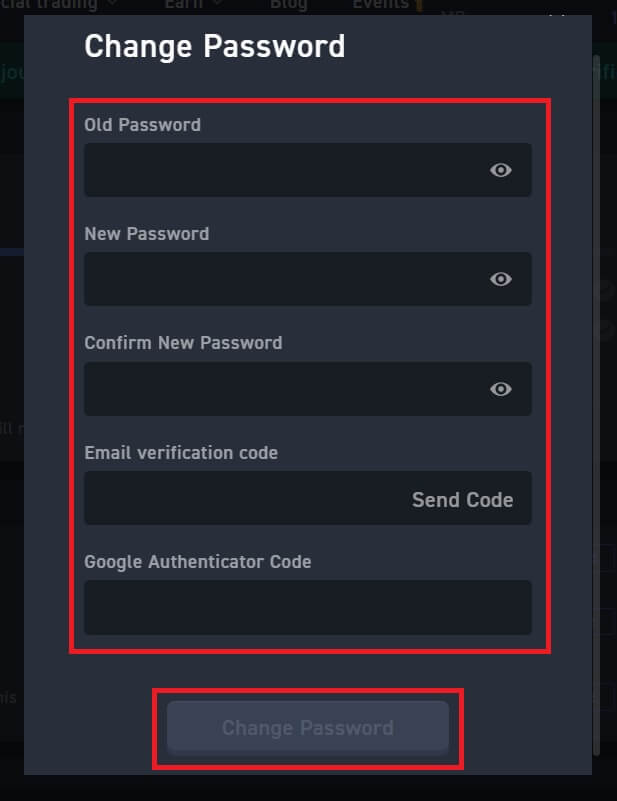WOO X இல் கணக்கை எவ்வாறு திறப்பது
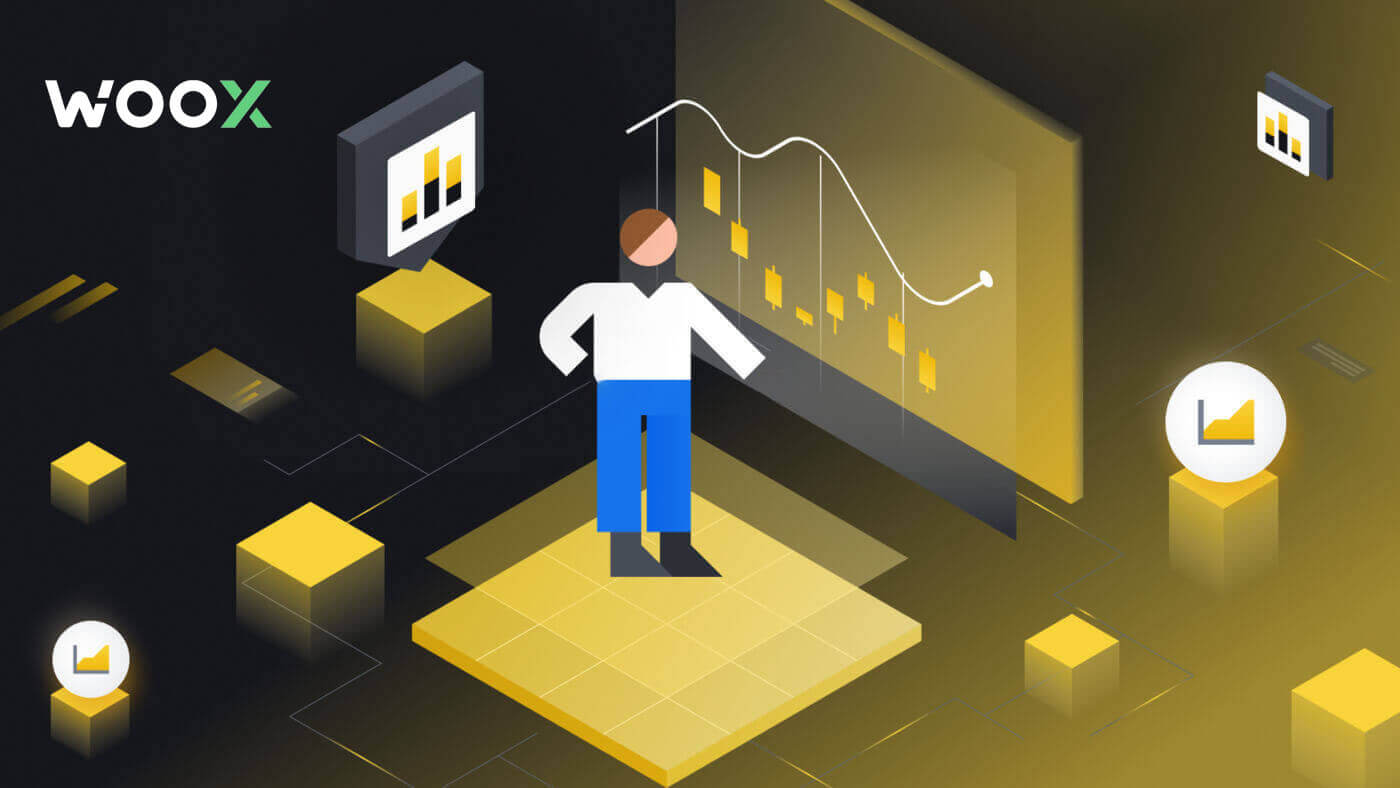
மின்னஞ்சல் மூலம் WOO X கணக்கை எவ்வாறு திறப்பது
1. WOO X இணையதளத்திற்குச் சென்று [ GET STARTED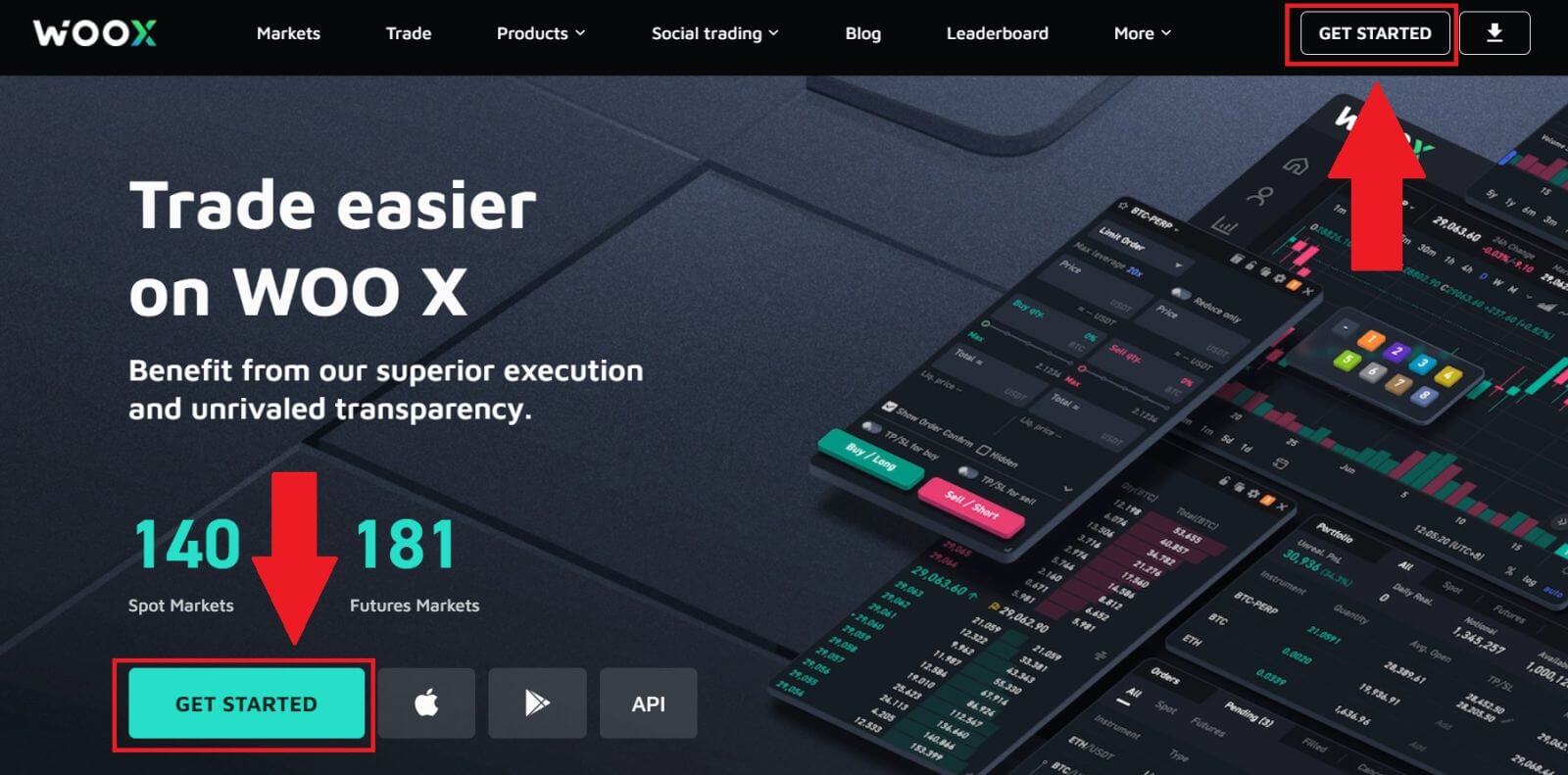 ] என்பதைக் கிளிக் செய்யவும் .
] என்பதைக் கிளிக் செய்யவும் .2. உங்கள் [மின்னஞ்சலை] உள்ளிட்டு உங்கள் பாதுகாப்பான கடவுச்சொல்லை உருவாக்கவும். பெட்டியைத் தேர்வுசெய்து, [பதிவு] என்பதைக் கிளிக் செய்யவும்.
குறிப்பு:
- 9-20 எழுத்து கடவுச்சொல்.
- குறைந்தது 1 எண்.
- குறைந்தது 1 பெரிய வழக்கு.
- குறைந்தது 1 சிறப்பு எழுத்து (பரிந்துரை).
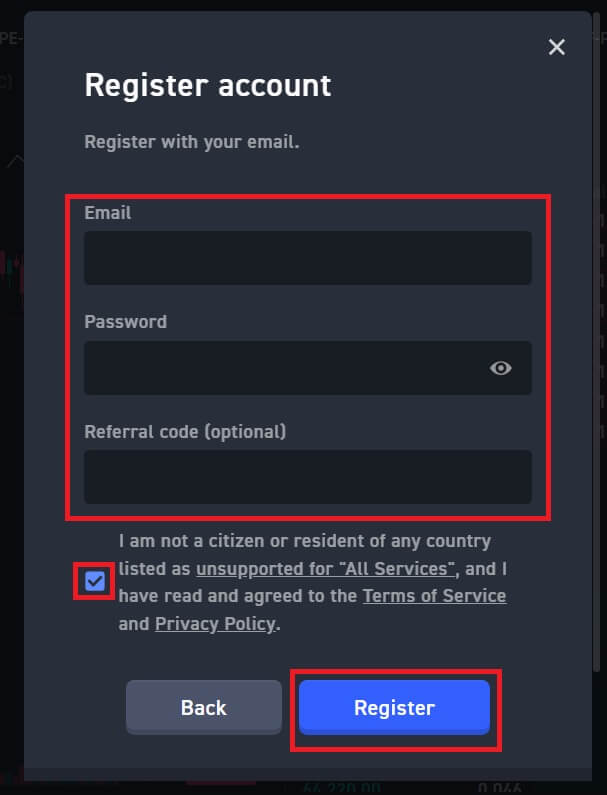
3. உங்கள் மின்னஞ்சலில் 6 இலக்க சரிபார்ப்புக் குறியீட்டைப் பெறுவீர்கள். 10 நிமிடங்களுக்குள் குறியீட்டை உள்ளிட்டு [சரிபார்] என்பதைக் கிளிக் செய்யவும் .
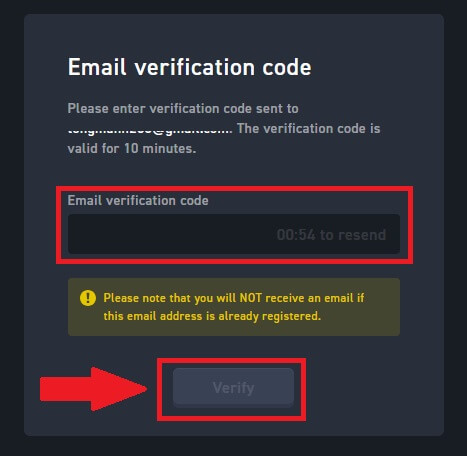
4. வாழ்த்துக்கள், உங்கள் மின்னஞ்சலைப் பயன்படுத்தி WOO X இல் கணக்கை வெற்றிகரமாக பதிவு செய்துள்ளீர்கள்.
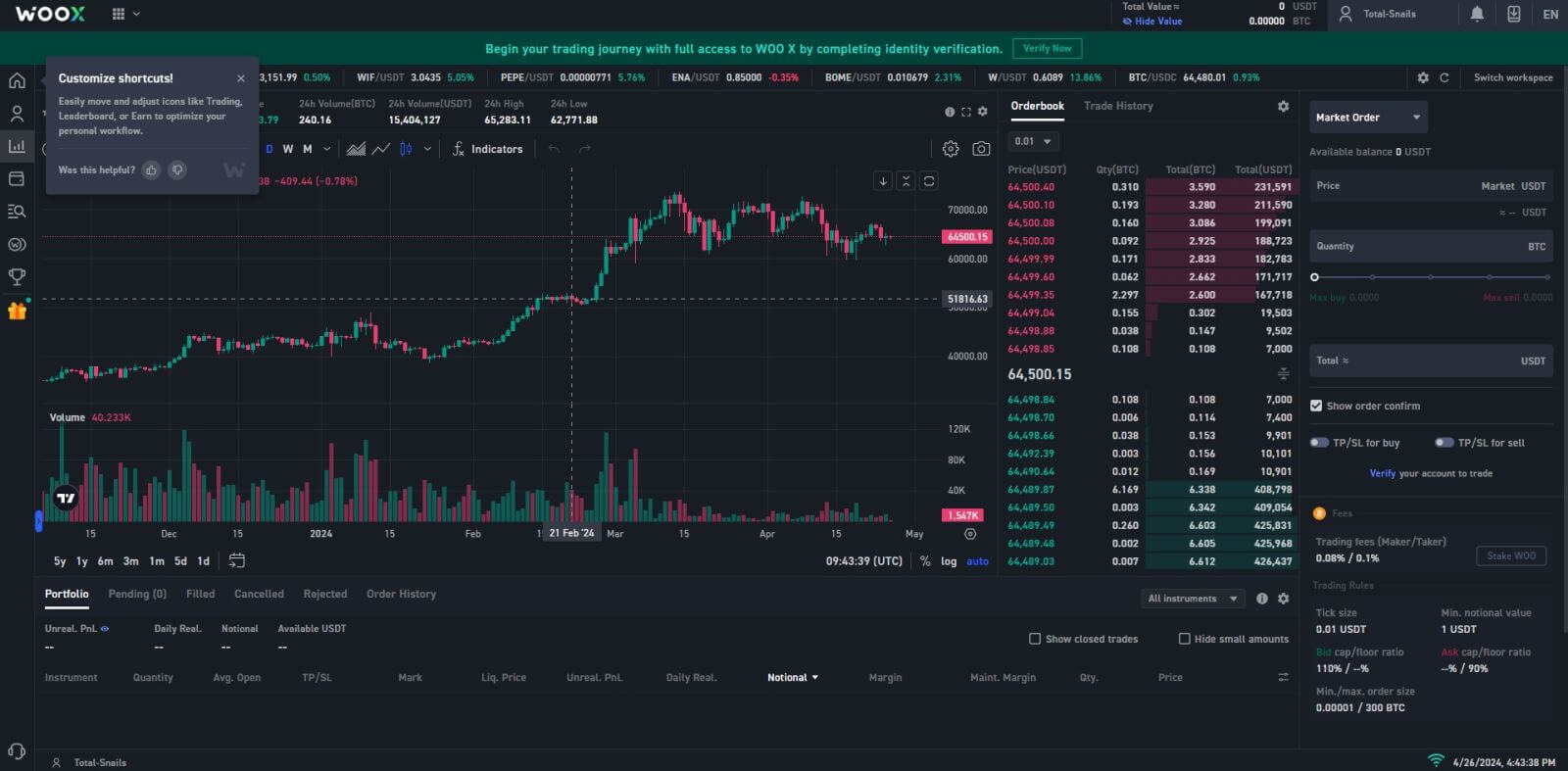
Google உடன் WOO X கணக்கை எவ்வாறு திறப்பது
1. WOO X இணையதளத்திற்குச் சென்று [ GET STARTED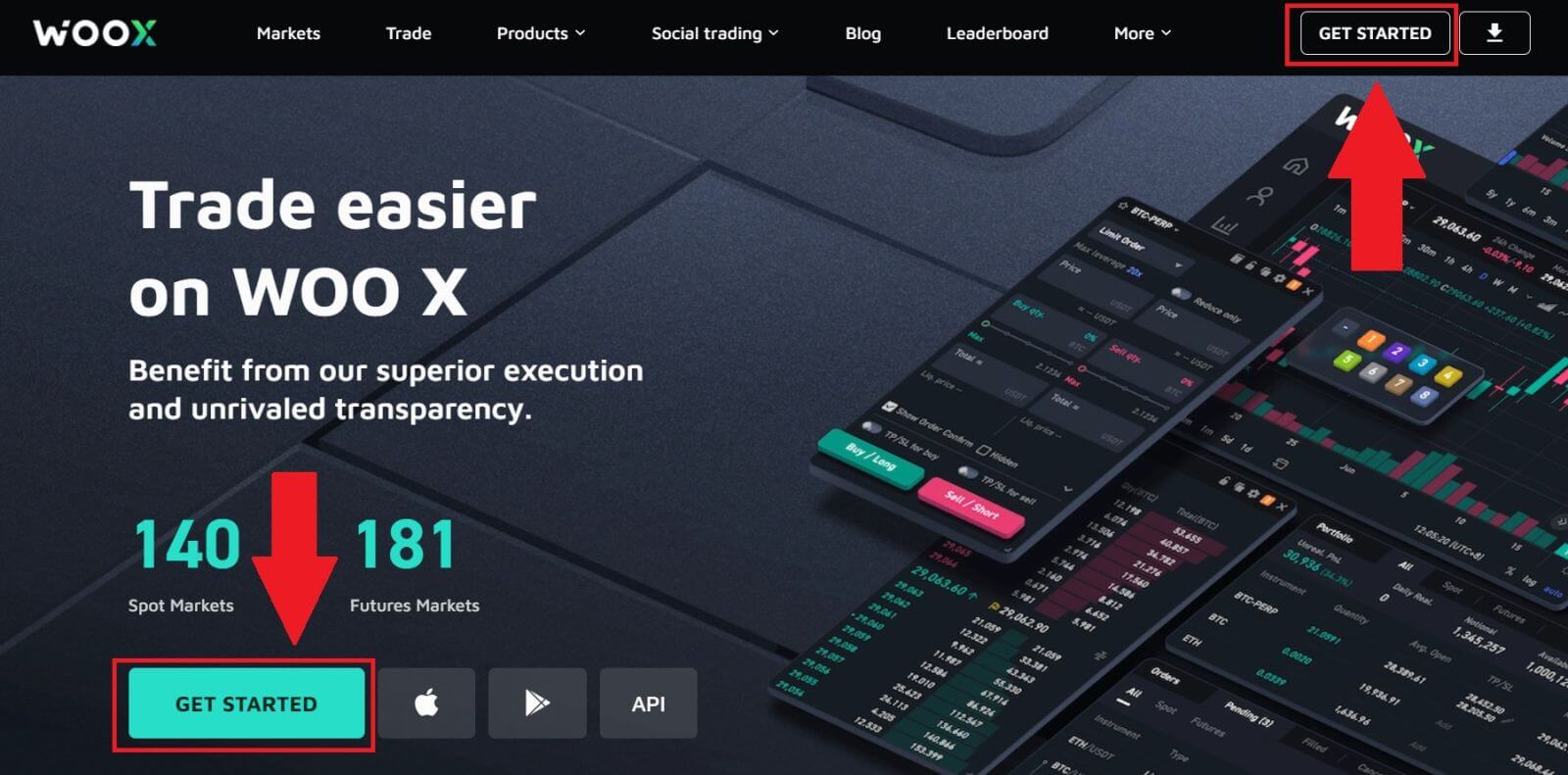 ] என்பதைக் கிளிக் செய்யவும் . 2. [ கூகுள்
] என்பதைக் கிளிக் செய்யவும் . 2. [ கூகுள்] பட்டனை கிளிக் செய்யவும் . 3. ஒரு உள்நுழைவு சாளரம் திறக்கப்படும், அங்கு நீங்கள் உங்கள் மின்னஞ்சல் முகவரியை உள்ளிட்டு [அடுத்து] என்பதைக் கிளிக் செய்ய வேண்டும். 4. உங்கள் Google கணக்கிற்கான கடவுச்சொல்லை உள்ளிட்டு [அடுத்து] என்பதைக் கிளிக் செய்யவும் . 5. உங்கள் Google கணக்கில் உள்நுழைவதை உறுதிப்படுத்த, [தொடரவும்] என்பதைக் கிளிக் செய்யவும். 6. பெட்டியைத் தேர்வுசெய்து, [ பதிவு ] என்பதைக் கிளிக் செய்யவும். 7. வாழ்த்துகள், உங்கள் Google கணக்கைப் பயன்படுத்தி WOO X இல் கணக்கை வெற்றிகரமாகப் பதிவு செய்துள்ளீர்கள்.
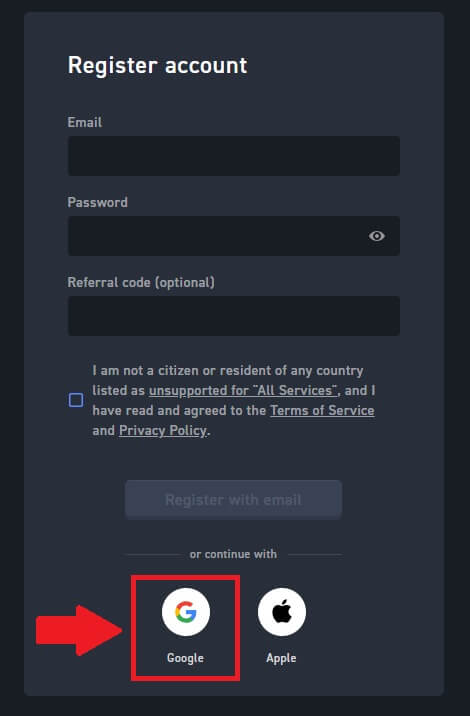
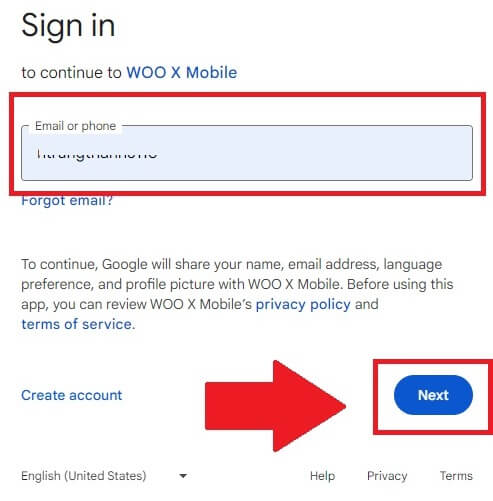
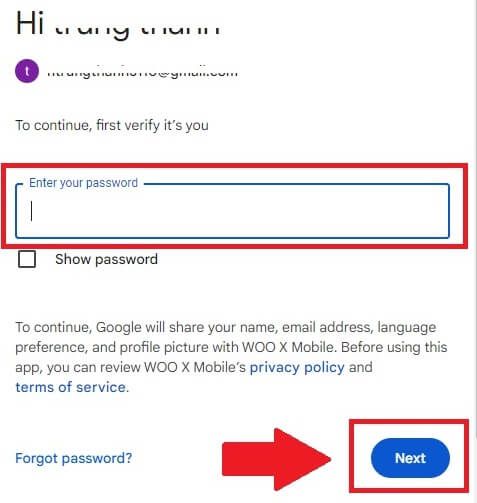
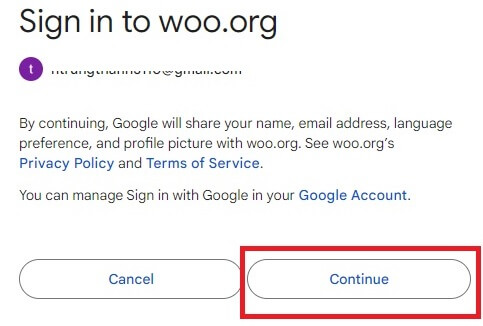
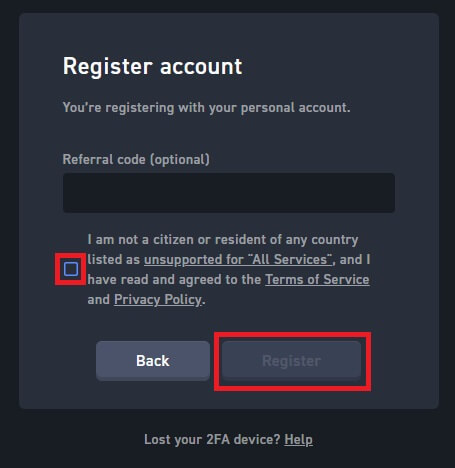
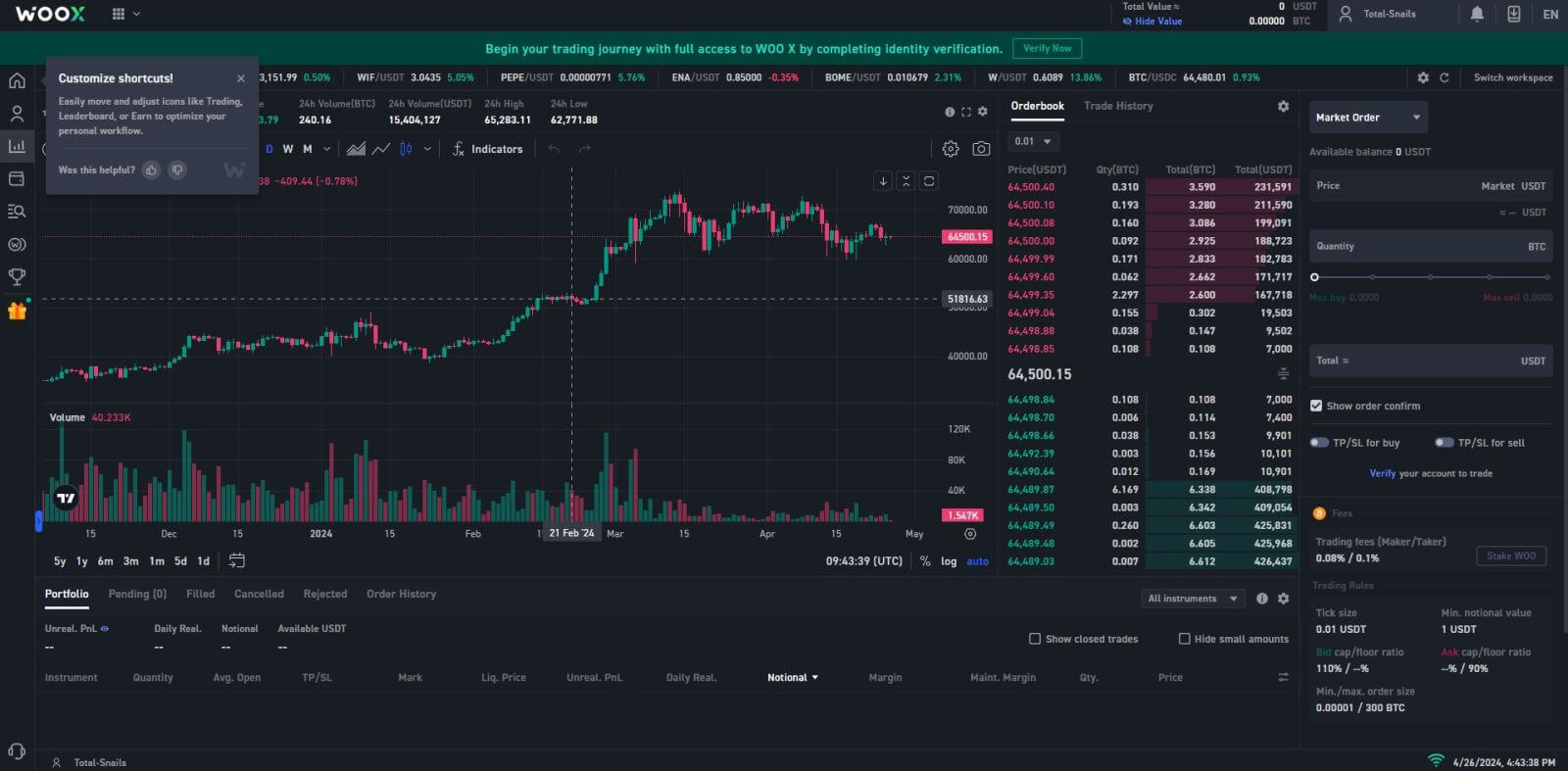
ஆப்பிள் ஐடியுடன் WOO X கணக்கை எவ்வாறு திறப்பது
1. WOO X இணையதளத்திற்குச் சென்று [ GET STARTED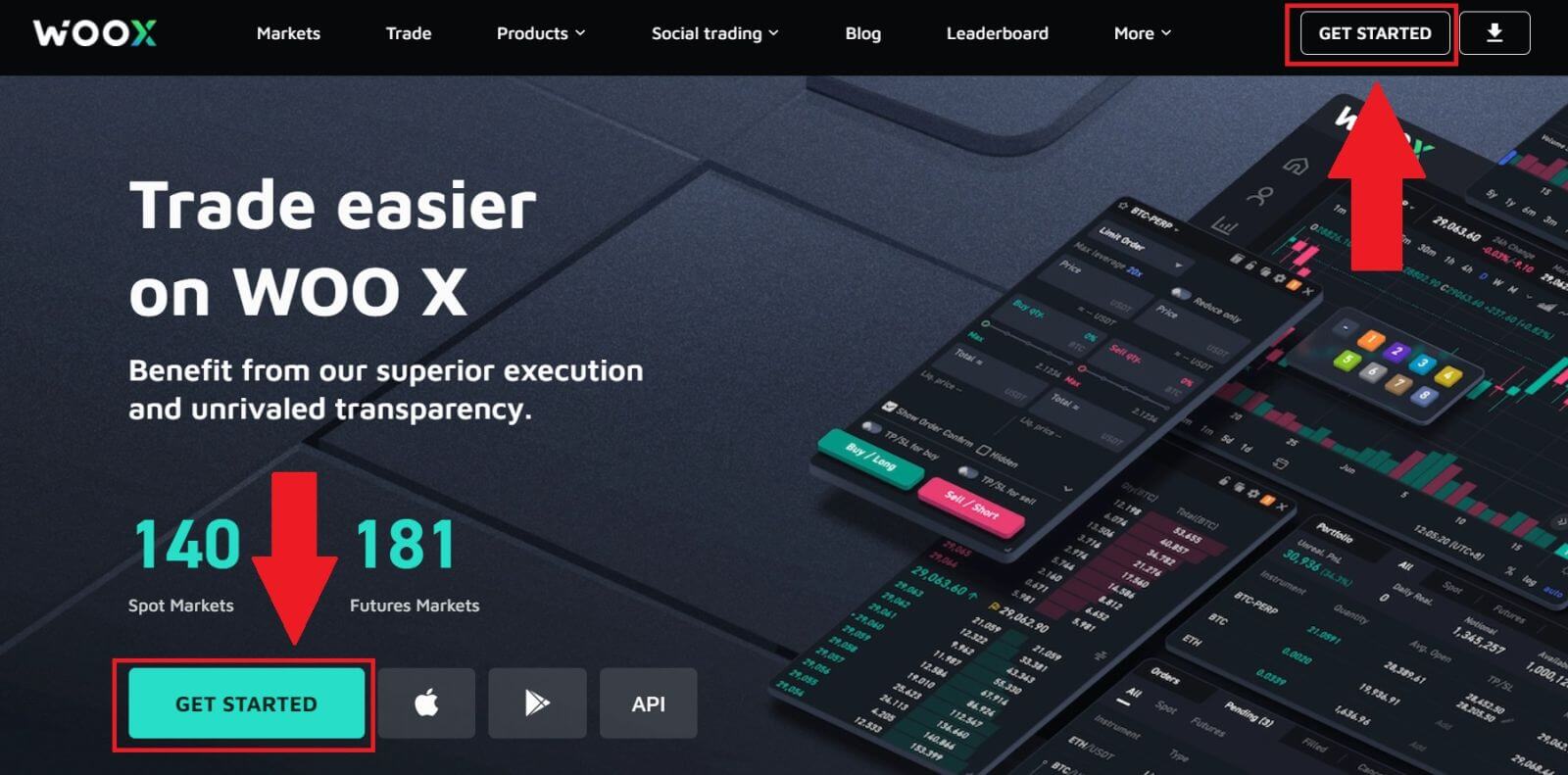 ] என்பதைக் கிளிக் செய்யவும் . 2. [ Apple
] என்பதைக் கிளிக் செய்யவும் . 2. [ Apple] பட்டனைக் கிளிக் செய்யவும் . 3. WOO X இல் உள்நுழைய உங்கள் ஆப்பிள் ஐடி மற்றும் கடவுச்சொல்லை உள்ளிடவும். 4. பெட்டியைத் தேர்வுசெய்து, [ பதிவு ] என்பதைக் கிளிக் செய்யவும்.
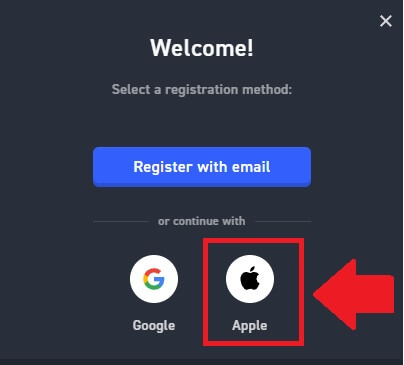
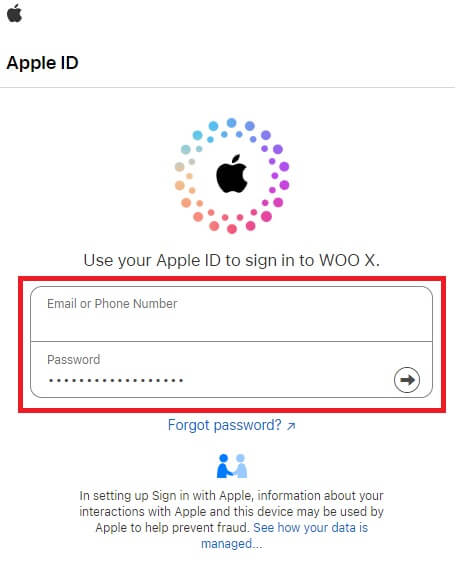
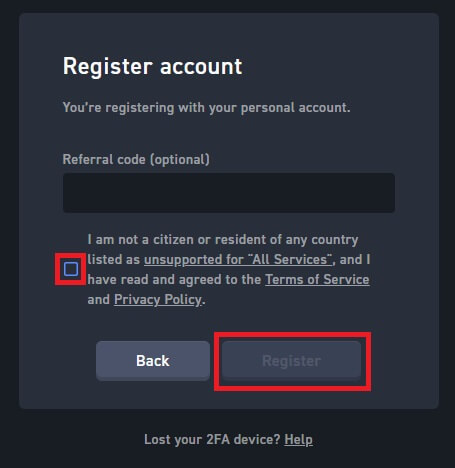
5. வாழ்த்துக்கள், உங்கள் ஆப்பிள் கணக்கைப் பயன்படுத்தி WOO X இல் ஒரு கணக்கை வெற்றிகரமாக பதிவு செய்துள்ளீர்கள். 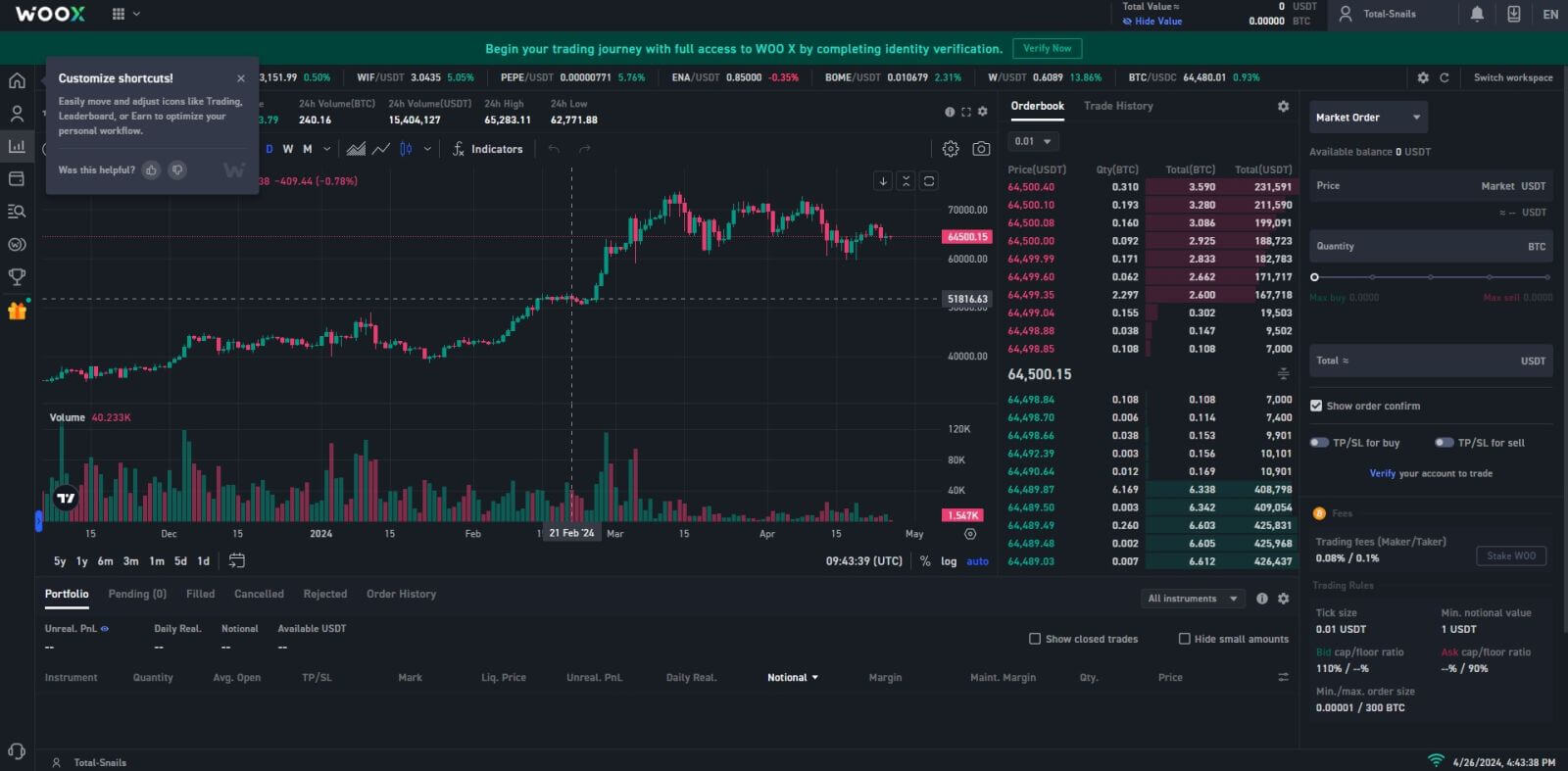
WOO X பயன்பாட்டில் WOO X கணக்கை எவ்வாறு திறப்பது
1. WOO X இல் உள்நுழைய Google Play Store அல்லது App Store இலிருந்து WOO X பயன்பாட்டை நிறுவ வேண்டும்.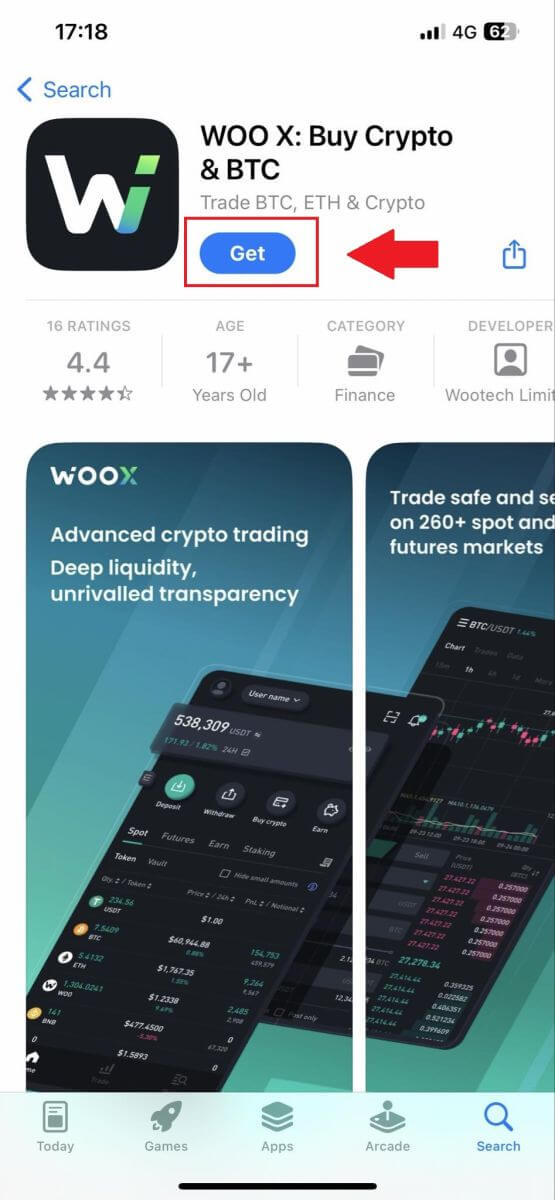
2. WOO X பயன்பாட்டைத் திறந்து [ உள்நுழை ] என்பதைத் தட்டவும் .
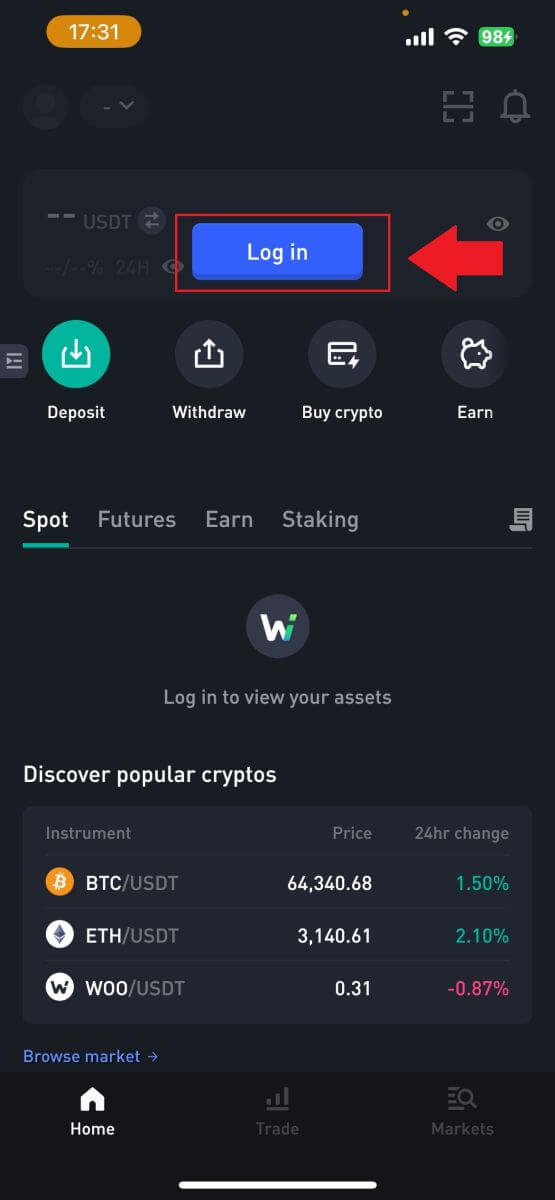
3. கிளிக் செய்யவும் [ பதிவு ] . 4. [ மின்னஞ்சலுடன் பதிவு
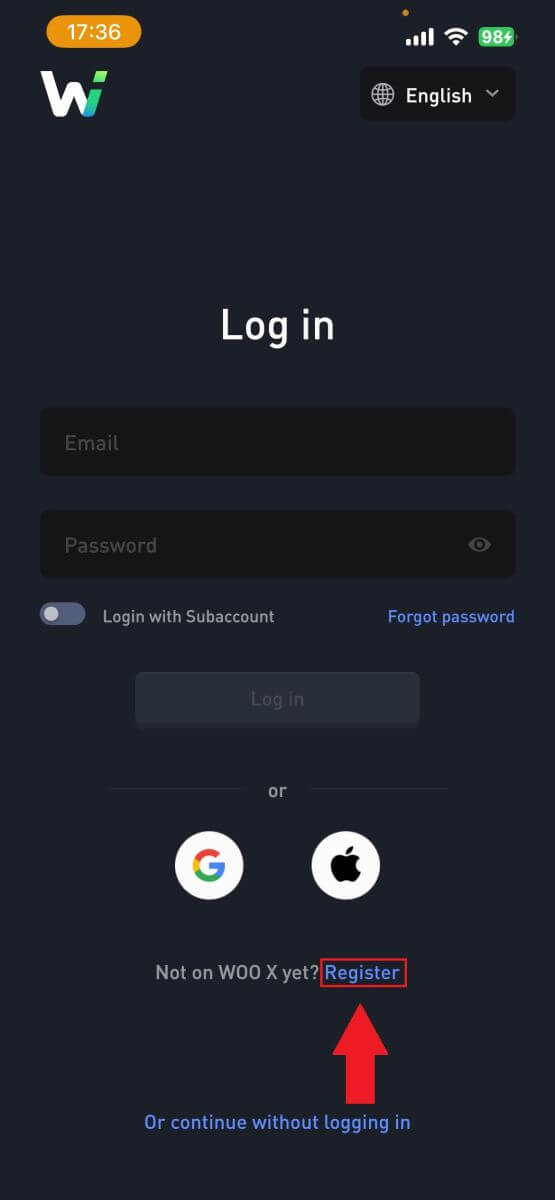
] அழுத்தவும் . 5. உங்கள் [மின்னஞ்சலை] உள்ளிட்டு உங்கள் பாதுகாப்பான கடவுச்சொல்லை உருவாக்கவும். பெட்டியைத் தேர்வுசெய்து, [ பதிவு ] என்பதைக் கிளிக் செய்யவும். 6. உங்கள் மின்னஞ்சலில் 6 இலக்க சரிபார்ப்புக் குறியீட்டைப் பெறுவீர்கள். தொடர குறியீட்டை உள்ளிட்டு [சரிபார்] என்பதைத் தட்டவும். 7. வாழ்த்துகள், உங்கள் மின்னஞ்சலைப் பயன்படுத்தி WOO X பயன்பாட்டில் ஒரு கணக்கை வெற்றிகரமாக பதிவு செய்துள்ளீர்கள்.
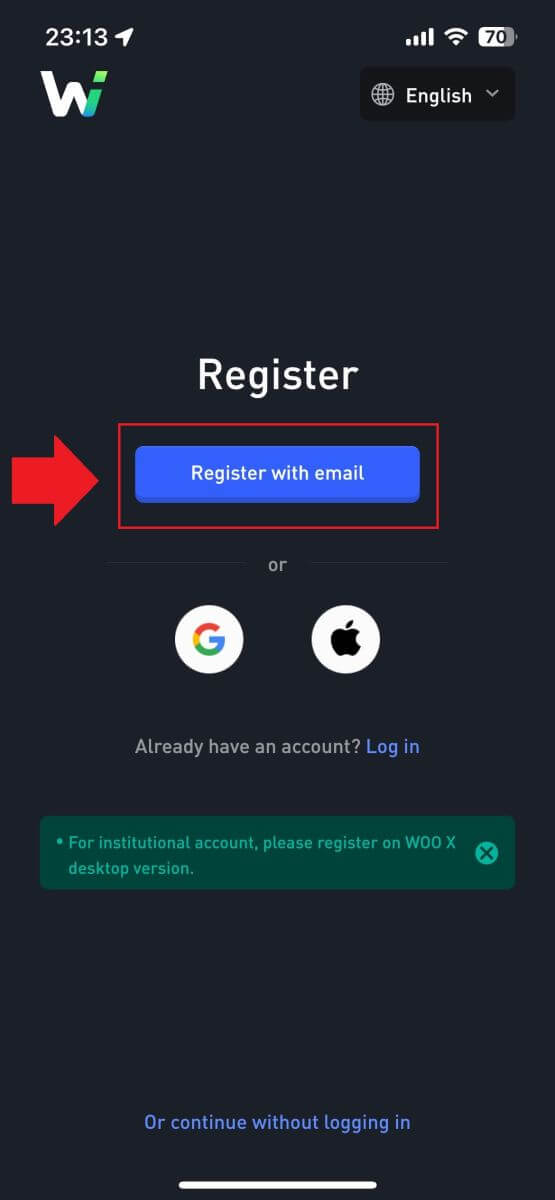
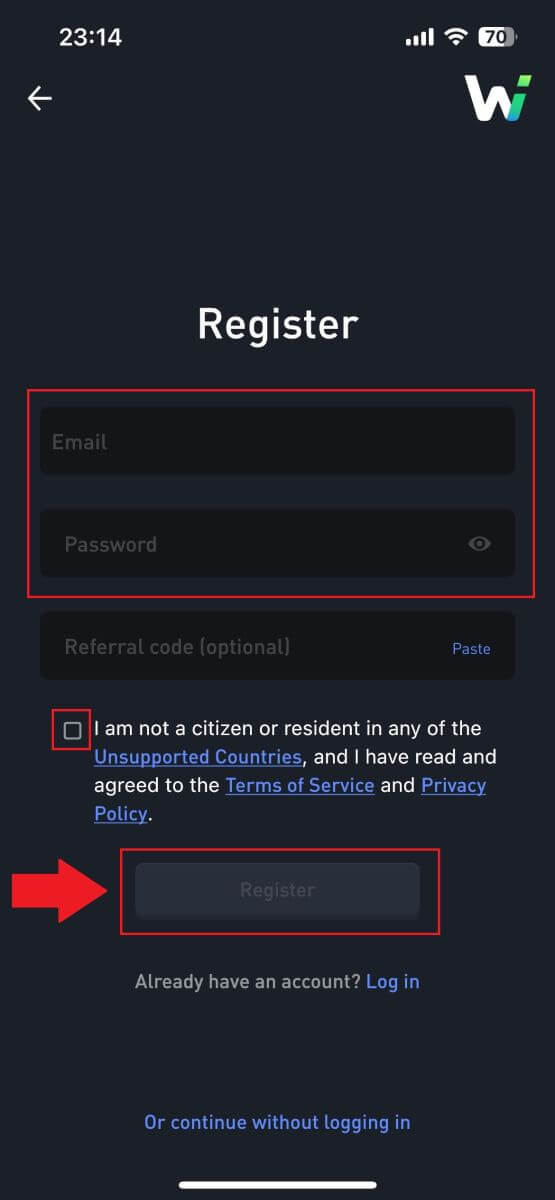
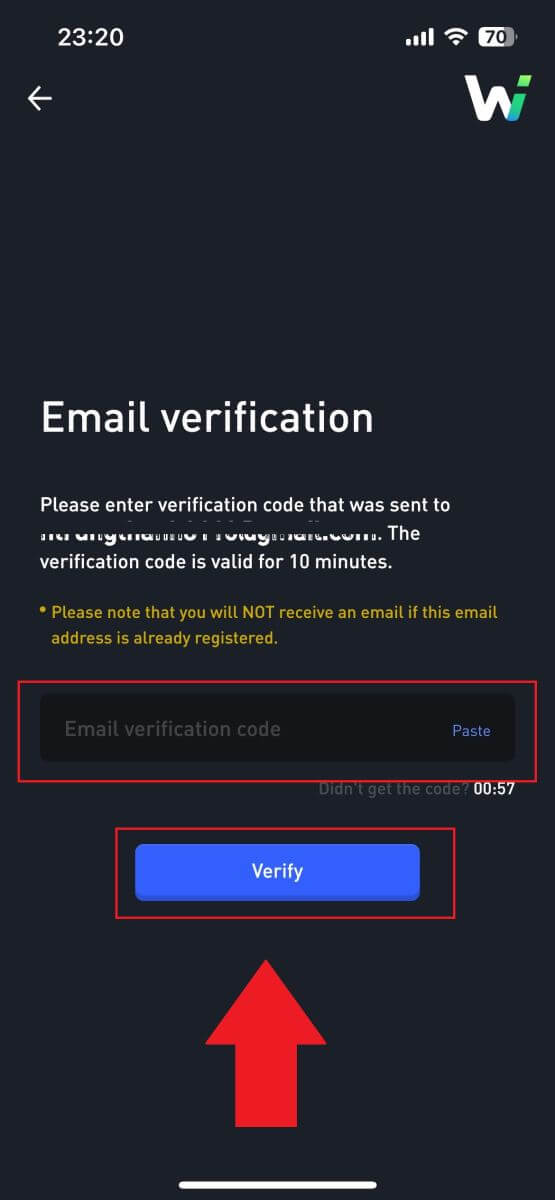
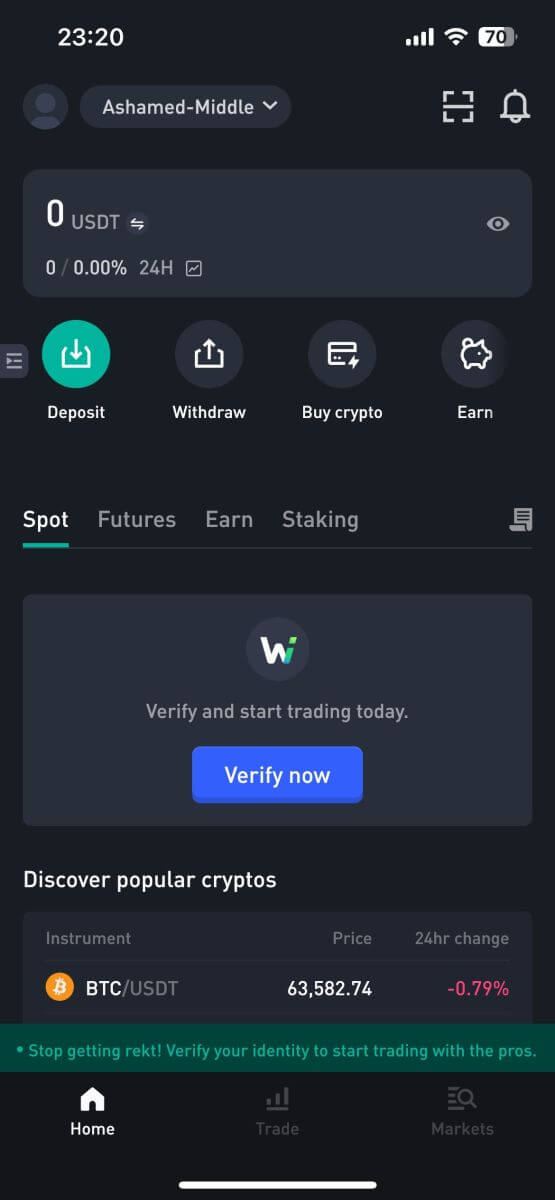
அடிக்கடி கேட்கப்படும் கேள்விகள் (FAQ)
WOO X இலிருந்து நான் ஏன் மின்னஞ்சல்களைப் பெற முடியாது?
WOO X இலிருந்து அனுப்பப்பட்ட மின்னஞ்சல்களை நீங்கள் பெறவில்லை என்றால், உங்கள் மின்னஞ்சலின் அமைப்புகளைச் சரிபார்க்க கீழே உள்ள வழிமுறைகளைப் பின்பற்றவும்:உங்கள் WOO X கணக்கில் பதிவு செய்யப்பட்ட மின்னஞ்சல் முகவரியில் உள்நுழைந்திருக்கிறீர்களா? சில நேரங்களில் உங்கள் சாதனத்தில் உள்ள மின்னஞ்சலில் இருந்து வெளியேறியிருக்கலாம், எனவே WOO X மின்னஞ்சல்களைப் பார்க்க முடியாது. உள்நுழைந்து புதுப்பிக்கவும்.
உங்கள் மின்னஞ்சலின் ஸ்பேம் கோப்புறையைச் சரிபார்த்தீர்களா? உங்கள் மின்னஞ்சல் சேவை வழங்குநர் WOO X மின்னஞ்சல்களை உங்கள் ஸ்பேம் கோப்புறையில் செலுத்துவதை நீங்கள் கண்டால், WOO X மின்னஞ்சல் முகவரிகளை ஏற்புப் பட்டியலில் சேர்ப்பதன் மூலம் அவற்றை "பாதுகாப்பானது" எனக் குறிக்கலாம். WOO X மின்னஞ்சல்களை எப்படி ஏற்புப் பட்டியலில் சேர்ப்பது என்பதைப் பார்க்கவும்.
உங்கள் மின்னஞ்சல் கிளையண்ட் அல்லது சேவை வழங்குநரின் செயல்பாடு இயல்பானதா? உங்கள் ஃபயர்வால் அல்லது வைரஸ் தடுப்பு நிரல் பாதுகாப்பு மோதலை ஏற்படுத்தவில்லை என்பதை உறுதிப்படுத்த, மின்னஞ்சல் சேவையக அமைப்புகளை நீங்கள் சரிபார்க்கலாம்.
உங்கள் இன்பாக்ஸ் மின்னஞ்சல்களால் நிரம்பியதா? வரம்பை அடைந்துவிட்டால் உங்களால் மின்னஞ்சல்களை அனுப்பவோ பெறவோ முடியாது. புதிய மின்னஞ்சல்களுக்கு இடமளிக்க, பழைய மின்னஞ்சல்களில் சிலவற்றை அகற்றலாம்.
முடிந்தால் Gmail, Outlook போன்ற பொதுவான மின்னஞ்சல் முகவரிகளைப் பயன்படுத்தி பதிவு செய்யவும்.
WOO X இல் எனது மின்னஞ்சலை மாற்றுவது எப்படி?
1. உங்கள் WOO X கணக்கில் உள்நுழைந்து உங்கள் சுயவிவரத்தைக் கிளிக் செய்து [எனது கணக்கு] என்பதைத் தேர்ந்தெடுக்கவும் .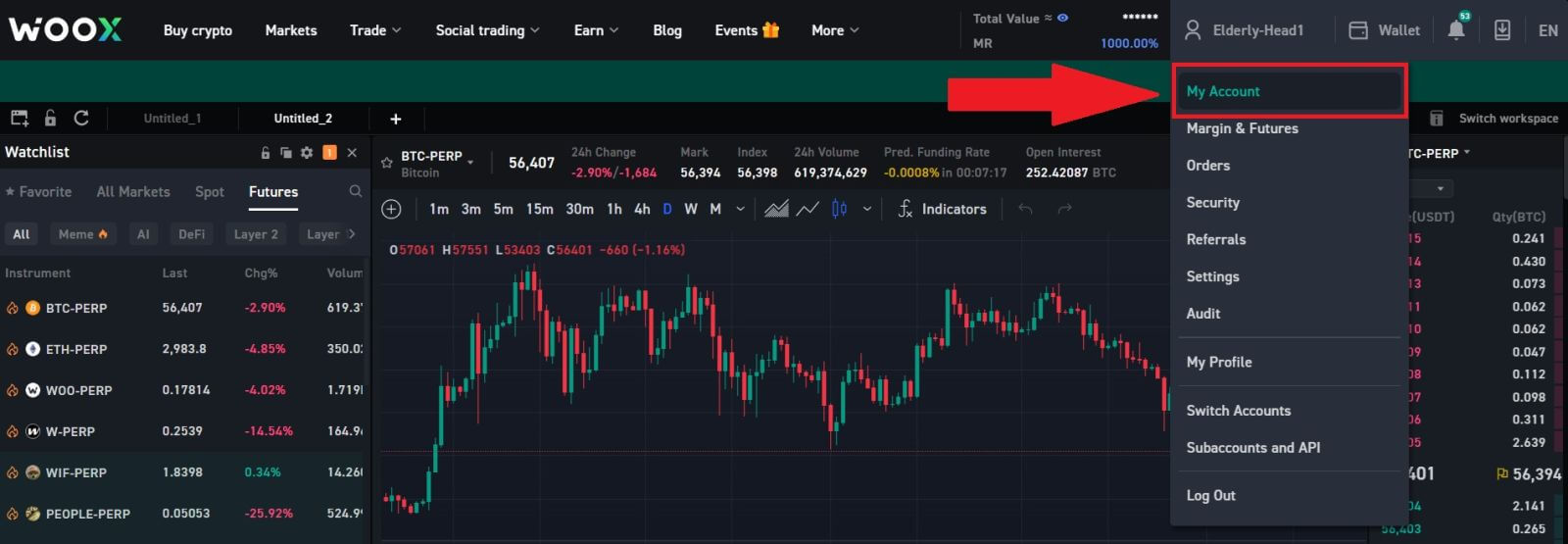
2. முதல் பக்கத்தில், புதிய மின்னஞ்சலுக்கு மாற்ற, உங்கள் தற்போதைய மின்னஞ்சலுக்கு அடுத்துள்ள [பேனா ஐகானை] கிளிக் செய்யவும்.
குறிப்பு: உங்கள் மின்னஞ்சலை மாற்றும் முன் 2FA அமைக்கப்பட வேண்டும்.
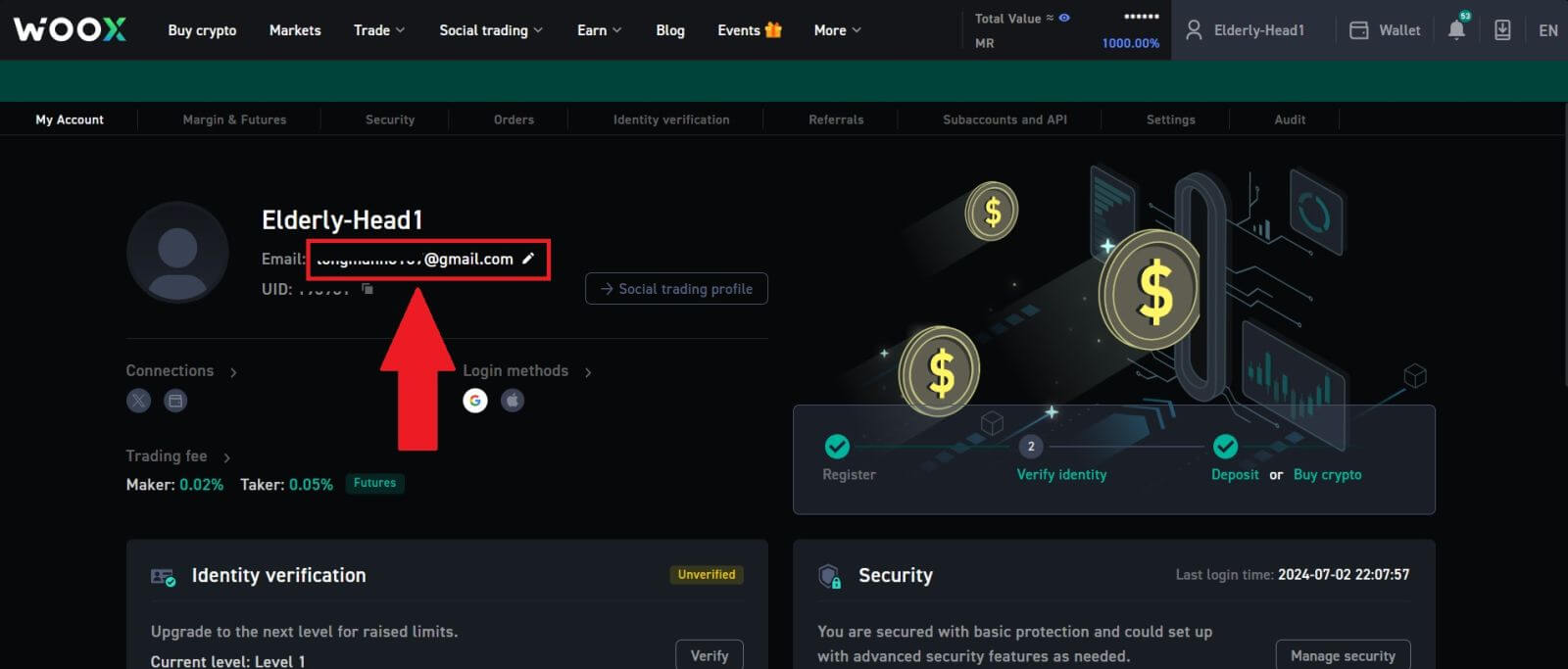
3. செயல்முறையைத் தொடர [உறுதிப்படுத்து] என்பதைக் கிளிக் செய்யவும்.
குறிப்பு: நீங்கள் இந்த மாற்றத்தைச் செய்த பிறகு 24 மணிநேரத்திற்குப் பணம் திரும்பப் பெற முடியாது.
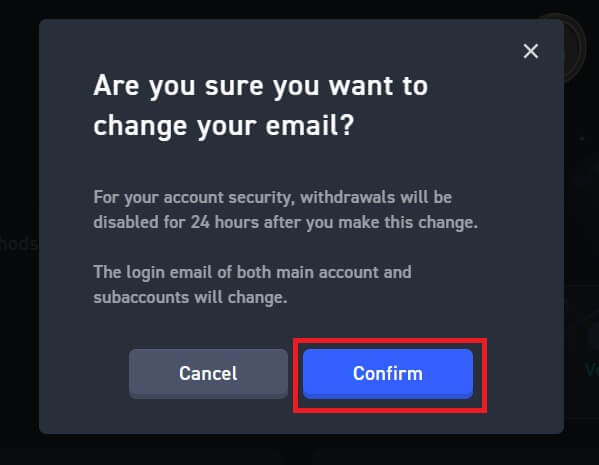
4. உங்கள் தற்போதைய மற்றும் புதிய மின்னஞ்சலைச் சரிபார்க்க படிகளைப் பின்பற்றவும். பின்னர் [சமர்ப்பி] என்பதைக் கிளிக் செய்து , உங்கள் புதிய மின்னஞ்சலுக்கு வெற்றிகரமாக மாறிவிட்டீர்கள்.
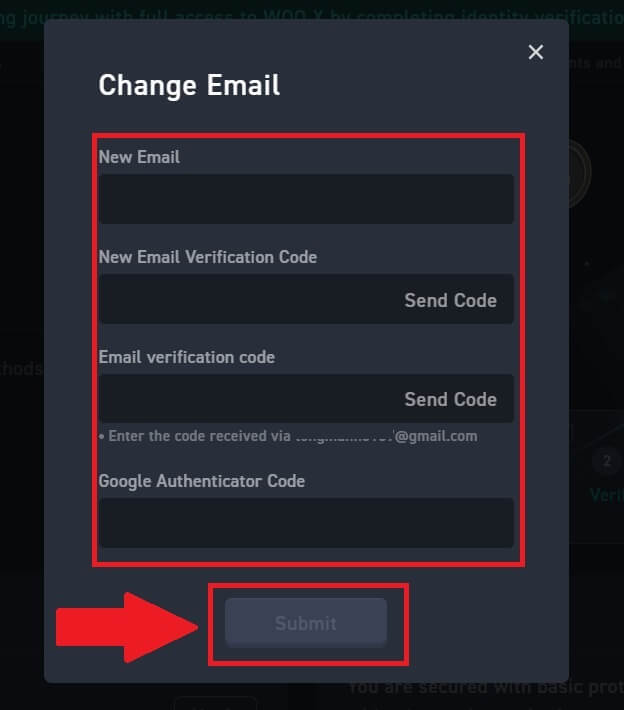
WOO X இல் எனது கடவுச்சொல்லை எவ்வாறு மாற்றுவது?
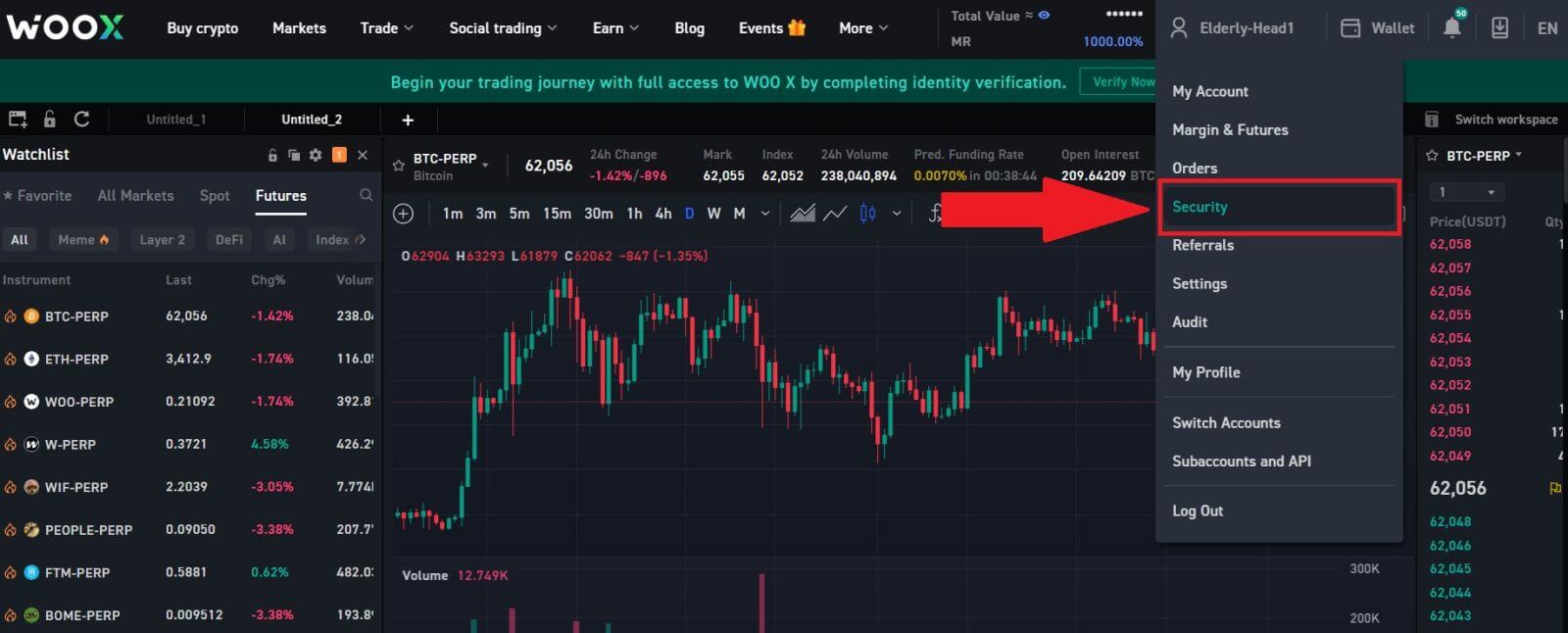
2. [உள்நுழைவு கடவுச்சொல்] பிரிவில், [மாற்று] என்பதைக் கிளிக் செய்யவும். 3. சரிபார்ப்பிற்காக பழைய கடவுச்சொல் , புதிய கடவுச்சொல் மற்றும் புதிய கடவுச்சொல் , மின்னஞ்சல் குறியீடு மற்றும் 2FA (இதை நீங்கள் முன்பு அமைத்திருந்தால்) உறுதிப்படுத்தல் ஆகியவற்றை
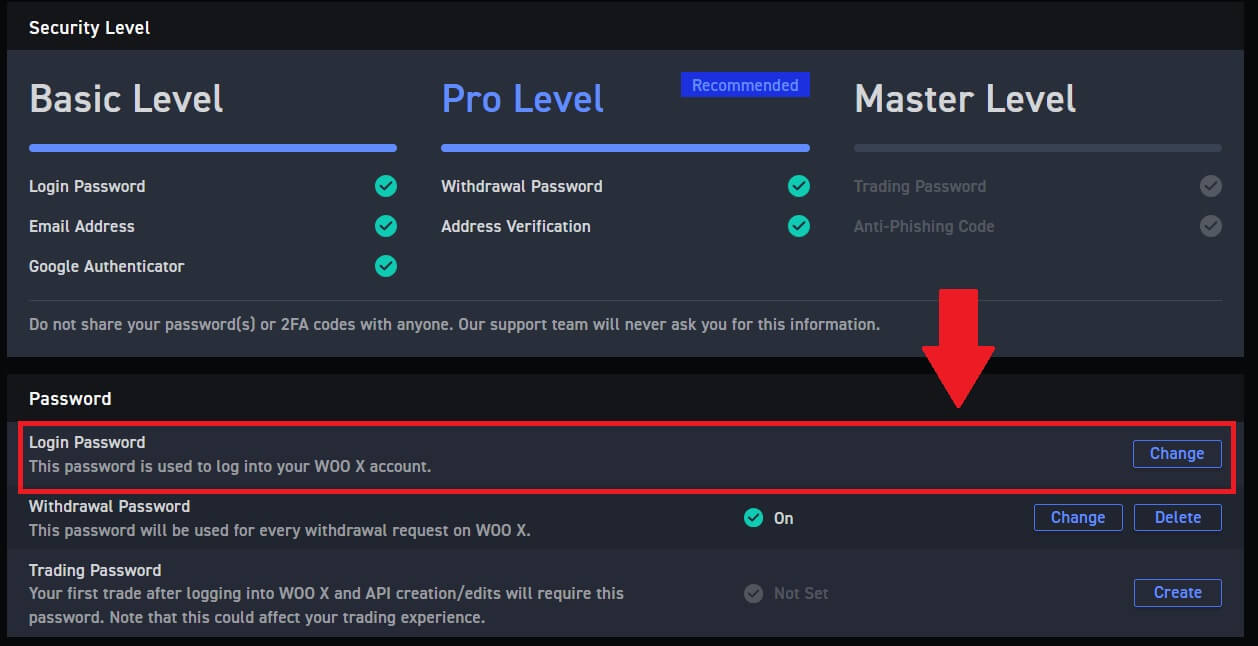
உள்ளிடுமாறு கேட்கப்படுவீர்கள் . பின்னர் [கடவுச்சொல்லை மாற்று] என்பதைக் கிளிக் செய்யவும். அதன் பிறகு, உங்கள் கணக்கின் கடவுச்சொல்லை வெற்றிகரமாக மாற்றிவிட்டீர்கள்.